Fix: Firefox -browseren bliver ved med at fryse på Windows -pc
Miscellanea / / September 13, 2021
Firefox Browser, som også er kendt som Mozilla Firefox, er en gratis-open-source webbrowser, der kan bruges frit. Det har millioner af brugere verden over, og antallet bliver ved med at stige dag efter dag. Selvom et par af brugerne blandt dem for nylig har haft et problem med "Firefox -frysning".
Sideindhold
-
Sådan rettes "Firefox -browseren ved med at fryse på Windows -pc"?
- Korriger 1: Sluk for hardware acceleration:
- FIX 2: Ryd historik i Firefox:
- FIX 3: Deaktiver tilføjelser:
- FIX 4: Opdater dine grafikdrivere:
- FIX 5: Opdater til den nyeste version:
- RETNING 6: Opret en ny stedsdatabase:
- FIX 7: Slet dublerede Session Restore -filer:
Sådan rettes "Firefox -browseren ved med at fryse på Windows -pc"?
Ifølge de lidte brugere, mens de bruger Firefox -browseren på deres Windows -pc, bliver browseren ved med at fryse imellem og forhindrer dem i at udføre deres nødvendige job. Når Firefox -browseren holder op med at reagere på ethvert klik på webstedet, giver det ikke noget frugtbart resultat. Problemet kan dog løses, og vi har nogle sikre metoder til det samme. Tag et kig:

Korriger 1: Slå hardware -acceleration fra:
Ifølge nogle få brugere hjalp det med at slukke for hardwareaccelerationen med at løse problemet "Firefox -browseren fortsætter med at fryse på Windows PC". Hardware Acceleration er en funktion, der gør det muligt for Firefox at bruge sin pc’s grafikprocessor til at vise grafiktungt webindhold. Følg nedenstående trin for at slukke for hardwareaccelerationen:
- Inde i Firefox browser, klik på menuknap med tre linjer (i øverste venstre hjørne) og start Muligheder fra undermenuen.
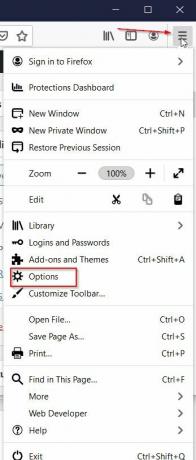
- Gå nu til Generelt panel fra menuen i venstre rude og under Ydeevne sektion (i menuen i højre rude), fjern markeringen i afkrydsningsfeltet for muligheden Brug anbefalede ydelsesindstillinger.

- Derefter en ny mulighed, Brug hardware acceleration, når den er tilgængelig, vises. Fjern markeringen i afkrydsningsfeltet også for det.
- Nu skal du igen klikke på menuknap med tre linjer og klik derefter på Afslut.
- Vent på, at Firefox lukker helt.
Når du er færdig, skal du genstarte Firefox -browseren og kontrollere, om problemet er løst eller ej.
FIX 2: Ryd historik i Firefox:
Som enhver anden browser gemmer og gemmer Firefox en oversigt over alle input, der er foretaget af brugeren. Til tider kan en ophobet historie dog få Firefox til at fryse; Derfor er det altid ideelt at rydde browserhistorik, caches og cookies fra browseren. Følg trinene nedenfor for at gøre det:
- Inde i Firefox browser, klik på menuknap med tre linjer (i øverste venstre hjørne) og start Bibliotek fra undermenuen.
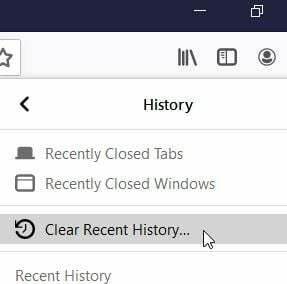
- Nu inde i Biblioteksvindue, Klik på Historie og vælg derefter indstillingen Ryd seneste historie.
- Klik på i det næste vindue OKAY.
Kontroller til sidst, om Firefox -fryseproblemet er løst eller ej.
FIX 3: Deaktiver tilføjelser:
Udvidelser og tilføjelser kan muligvis fryse Firefox-browseren og forhindre brugeren i at klikke på nogen af dens funktioner. Ifølge mange brugere var inkompatible eller forældede udvidelser de vigtigste udløsere for problemet "Firefox -frysning". Men når de deaktiverede disse udvidelser, begynder browseren at køre problemfrit igen. Du kan også prøve det samme med trinene nedenfor:
- Inde i Firefox browser, klik på menuknap med tre linjer (i øverste venstre hjørne) og start Tilføjelser fra undermenuen.
- Nu inde i Add-ons Manager vindue, naviger til Udvidelser-> Aktiveret sektion og så skifte fra knappen for hver af udvidelserne der på listen.
- Når det er gjort, luk Firefox, genstart det igen, og tjek for forbedringer.
FIX 4: Opdater dine grafikdrivere:
Inkompatible og korrupte drivere kan til tider udløse problemet "Firefox Browser Keeps Freezing". Her er den bedste løsning at opdatere grafikdriverne. For at gøre det,
Til opdatering af drivere manuelt:
- Naviger til NVIDIA og AMD officielle websteder og find de korrekte drivere.
- Når den er fundet, download dem manuelt.
- Yderligere, dobbeltklik på den downloadede fil og følg vejledningen på skærmen for at fuldføre processen.
Sådan opdateres driverne automatisk:
Hvis det ikke er manuelt, kan du også opdatere driverne automatisk med en hvilken som helst af de pålidelige driveropdateringssoftware, der er tilgængelig online. Den automatiske metode sparer din tid og gør det lettere og mere problemfrit.
Annoncer
FIX 5: Opdater til den nyeste version:
Hvis du støder på Firefox Browser Keeps Freezing -problemet gentagne gange, kan det være på tide at opdatere browseren til den seneste tilgængelige version. Hver ny opdatering er designet til at rette nogle fejl, tilføje nye funktioner og forbedre ydeevnen. Her for at opdatere din Firefox -browser til den nyeste version, skal du følge nedenstående trin:
- Inde i Firefox browser, klik på menuknap med tre linjer (i øverste venstre hjørne) og start indstillingen Hjælp fra undermenuen.

- Klik videre på Om Firefox.

- Nu vil du se Om Mozilla Firefox Her finder browseren automatisk til den seneste opdatering og downloader dem også.
- Når downloadprocessen er afsluttet, skal du klikke på Genstart for at opdatere Firefox fane.
- Tjek endelig, om "Firefox -frysning" -processen bliver løst eller ej.
RETNING 6: Opret en ny stedsdatabase:
Firefox, når det gentagne gange fryser gang på gang, kan årsagen bag det være en ødelagt steddatabase. Her er den bedste løsning at oprette en ny stedsdatabase og kontrollere, om det hjælper eller ej. Følg trinene nedenfor for at gøre det:
- Inde i Firefox browser, klik på menuknap med tre linjer (i øverste venstre hjørne) og start indstillingen Hjælp fra undermenuen.
- Vælg nu indstillingen Oplysninger om fejlfinding.

- Yderligere i det næste vindue navigerer du til Grundlæggende om applikation sektion, lokaliser Profilmappe og vælg derefter indstillingen Åbn mappe. Det vil lancere Profilmappe.
Eller, for at åbne profilmappen, kan du også starte Kør dialogboks, type %APPDATA%\ Mozilla \ Firefox \ Profiles \ i det tomme tekstfelt, og klik derefter på OKAY.
Annoncer
- Nu igen, navigere til menuknap med tre linjer og klik derefter på Afslut. Lad Firefox lukke helt.
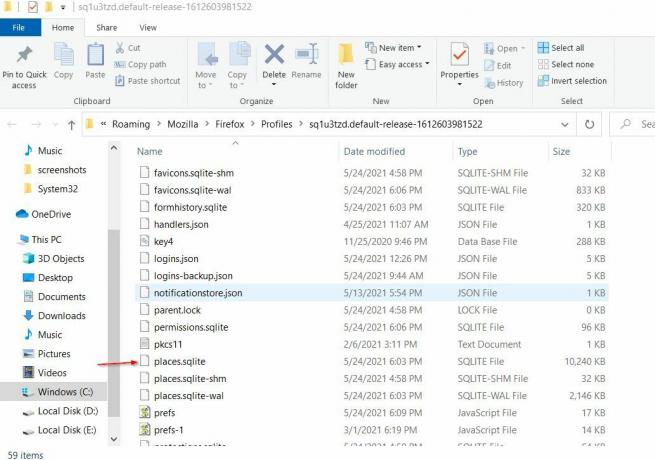
- Inde i Profilmappe (du har lige åbnet), rul ned på listen over muligheder, find filnavnet steder.sqlite, højreklik på det, og vælg derefter Omdøb. Her omdøber filen som places.sqlite.old.
- Find yderligere filen som places.sqlite-journal, højreklik på det, og vælg derefter Omdøb. Her omdøber filen som places.sqlite-journal.old. (Denne fil findes muligvis ikke for hver bruger, og hvis du ikke kan finde den, kan du overveje at springe trin over).
- Endelig skal du genstarte din Firefox og kontrollere, om den fungerer problemfrit eller fryser igen.
FIX 7: Slet dublerede Session Restore -filer:
Session Restore er en af de vigtige komponenter i Firefox -browseren, der gemmer åbne vinduer, faner samt flere andre oplysninger. Hvis flere kopier oprettes, kan Firefox -browseren til tider fryse. Her er den bedste løsning at slette dublerede Session Restore -filer. Følg trinene nedenfor for at gøre det:
- Inde i Firefox browser, klik på menuknap med tre linjer (i øverste venstre hjørne) og start indstillingen Hjælp fra undermenuen.

- Vælg derefter indstillingen Oplysninger om fejlfinding.
- Yderligere i det næste vindue navigerer du til Grundlæggende om applikation sektion, lokaliser Profilmappe og vælg derefter indstillingen Åbn mappe. Det vil lancere Profilmappe.
- Nu igen, navigere til menuknap med tre linjer og klik derefter på Afslut. Lad Firefox lukke helt.

- Inde i Profilmappe (du har lige åbnet), rul ned på listen over muligheder, find filen sessionstore.js og slet det. Slet eventuelle relaterede kopier som sessionstore-1.js og sessionstore-2.js såvel.
- Endelig, genstart Firefox og kontroller, om det nævnte problem er løst eller ej.
Disse var de 7 afprøvede, testede og dokumenterede rettelser til "Firefox -browseren bliver ved med at fryse på Windows -pc." Firefox-browseren er en af de hurtigst kørende internetbrowsere, og eventuelle problemer med den er irriterende.
Mens du rydder historikken, anbefaler vi, at du også rydder cachefilerne. At slette alle sådanne ophobede oplysninger og filer fra tid til anden hjælper med at opretholde en forbedret ydeevne regelmæssigt. Hvis du har spørgsmål eller feedback, bedes du skrive kommentaren ned i kommentarfeltet herunder.



